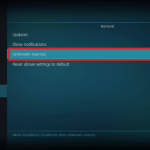Σήμερα, έχετε εκατοντάδες υπηρεσίες ροής μουσικής, όπως Spotify, Amazon Music, Deezer, YouTube Music, SoundCloud κ.λπ. Από όλα, το Spotify είναι το πιο δημοφιλές και χρησιμοποιείται από δισεκατομμύρια χρήστες.
Εκτός από Android και iOS, το Spotify διαθέτει εφαρμογές και για το λειτουργικό σύστημα Windows. Ωστόσο, σε σύγκριση με τις εκδόσεις Android και iOS του Spotify, η έκδοση των Windows είναι λιγότερο βελτιστοποιημένη και έχει λίγα σφάλματα.
Μπορεί συχνά να αντιμετωπίσετε σφάλματα όταν βασίζεστε στην εφαρμογή επιτραπέζιου υπολογιστή Spotify για ροή μουσικής. Πρόσφατα, το μήνυμα λάθους “Το Spotify δεν μπορεί να παίξει αυτήν τη στιγμή” προβληματίζει τους χρήστες υπολογιστών. Επομένως, εάν έχετε αντιμετωπίσει και εσείς το ίδιο μήνυμα σφάλματος, συνεχίστε να διαβάζετε τον οδηγό.
Γιατί εμφανίζεται το σφάλμα “Το Spotify δεν μπορεί να παίξει αυτήν τη στιγμή”;
Ο λόγος για το μήνυμα λάθους “Το Spotify δεν μπορεί να παίξει αυτήν τη στιγμή” στα Windows πρέπει ακόμη να εντοπιστεί. Ωστόσο, θα πρέπει να σχετίζεται με ασταθή συνδεσιμότητα στο διαδίκτυο, παλιά αρχεία προσωρινής μνήμης, κατεστραμμένα δεδομένα εφαρμογής Spotify κ.λπ.
Δεδομένου ότι ο πραγματικός λόγος για το μήνυμα σφάλματος δεν έχει ακόμη ανακαλυφθεί, πρέπει να βασιστούμε σε κάποια γενική λύση για την επίλυση του μηνύματος σφάλματος. Το ίδιο το μήνυμα σφάλματος δεν αναφέρει κανένα λόγο.
Οι καλύτεροι τρόποι για να διορθώσετε το μήνυμα σφάλματος “Το Spotify δεν μπορεί να παίξει αυτήν τη στιγμή”;
Είναι δύσκολο να διορθώσετε το μήνυμα λάθους “Το Spotify δεν μπορεί να παίξει αυτήν τη στιγμή” στα Windows 10/11, επειδή πρέπει να ακολουθήσετε διαφορετική μέθοδο. Πρέπει να ακολουθήσετε αυτές τις μεθόδους μέχρι να επιλυθεί το πρόβλημα.
1. Επανεκκινήστε την εφαρμογή επιτραπέζιου υπολογιστή Spotify
Αφού εντοπίσετε το μήνυμα λάθους “Το Spotify δεν μπορεί να παίξει αυτήν τη στιγμή”, θα πρέπει να ανοίξετε ξανά την εφαρμογή.
Κλείστε την εφαρμογή επιτραπέζιου υπολογιστή Spotify και ανοίξτε την ξανά. Ανοίγοντας ξανά την εφαρμογή επιτραπέζιου υπολογιστή Spotify θα ανανεωθεί η σύνδεση διακομιστή και θα διορθωθεί το μήνυμα σφάλματος “Το Spotify δεν μπορεί να παίξει αυτήν τη στιγμή”.
2. Ελέγξτε το Διαδίκτυό σας
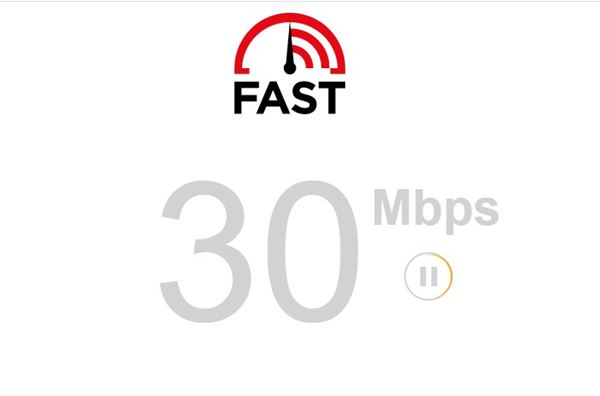
Εάν το Διαδίκτυό σας δεν λειτουργεί, όσο σκληρά και αν προσπαθήσετε, δεν θα μπορείτε να παίξετε τραγούδια στο Spotify. Το “Spotify δεν μπορεί να το παίξει αυτήν τη στιγμή” εμφανίζεται συνήθως όταν η εφαρμογή επιφάνειας εργασίας αποτυγχάνει να ανταλλάξει δεδομένα με τον διακομιστή της.
Όταν η εφαρμογή επιτραπέζιου υπολογιστή αποτυγχάνει να ανταλλάξει τα δεδομένα, οι χρήστες βλέπουν το μήνυμα λάθους “Το Spotify δεν μπορεί να παίξει αυτήν τη στιγμή”.
Επομένως, προτού ακολουθήσετε άλλες μεθόδους, ελέγξτε εάν η σύνδεσή σας στο Διαδίκτυο λειτουργεί και είναι σταθερή. Εάν το Διαδίκτυό σας λειτουργεί και εξακολουθείτε να εμφανίζεται το σφάλμα, ακολουθήστε τις ακόλουθες μεθόδους.
3. Ελέγξτε εάν το Spotify είναι εκτός λειτουργίας
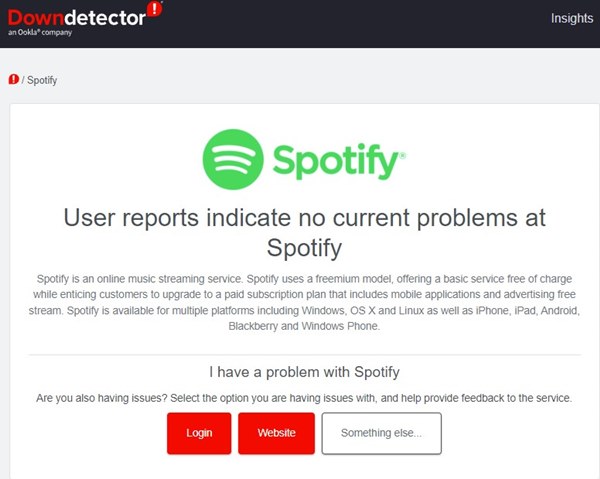
Εάν το Διαδίκτυο λειτουργεί και έχετε ανοίξει ξανά την εφαρμογή Spotify για επιτραπέζιους υπολογιστές, εξακολουθείτε να λαμβάνετε το μήνυμα λάθους “Το Spotify δεν μπορεί να παίξει αυτήν τη στιγμή”. τότε πρέπει να ελέγξετε αν το Spotify είναι απενεργοποιημένο.
Το Spotify θα λειτουργεί μόνο εάν οι διακομιστές είναι ενεργοποιημένοι και ενεργοί. Όταν οι διακομιστές του Spotify είναι εκτός λειτουργίας, η εφαρμογή επιφάνειας εργασίας ενδέχεται να εμφανίσει πολλά σφάλματα, συμπεριλαμβανομένου του “Το Spotify δεν μπορεί να το παίξει αυτήν τη στιγμή”.
Για να επιβεβαιώσετε ότι το Spotify δεν αντιμετωπίζει καμία διακοπή λειτουργίας διακομιστή, πρέπει να ελέγξετε τη σελίδα Κατάσταση του Spotify στο downdetector . Εάν οι διακομιστές είναι εκτός λειτουργίας, θα πρέπει να περιμένετε μερικά λεπτά ή ώρες.
4. Απενεργοποιήστε τα ηχεία στην αναπαραγωγή και ενεργοποιήστε τα ξανά
Πολλοί χρήστες στην κοινότητα του Spotify έχουν ισχυριστεί ότι επιλύουν το σφάλμα “Το Spotify δεν μπορεί να παίξει αυτήν τη στιγμή” απενεργοποιώντας και ενεργοποιώντας τα ηχεία από τις ρυθμίσεις αναπαραγωγής.
Πρέπει να αλλάξετε τις ρυθμίσεις αναπαραγωγής ηχείων του υπολογιστή σας για να επιλύσετε το πρόβλημα. Εδώ είναι τι πρέπει να κάνετε.
1. Κάντε κλικ στην Αναζήτηση των Windows και πληκτρολογήστε Ήχος συστήματος .
2. Ανοίξτε την εφαρμογή Change System Sounds από τη λίστα.
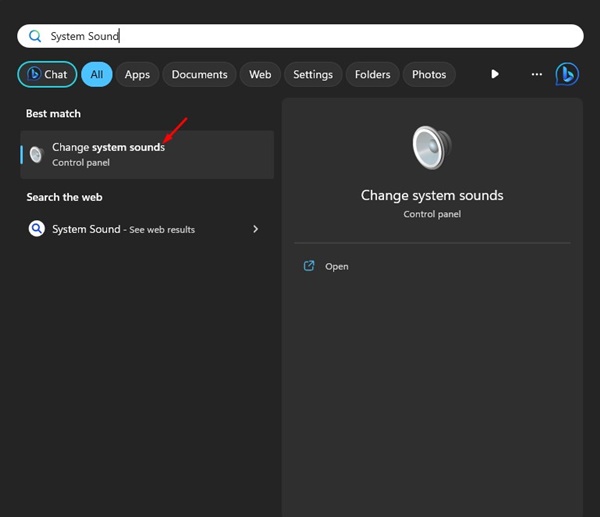
3. Τώρα, μεταβείτε στην καρτέλα Αναπαραγωγή .
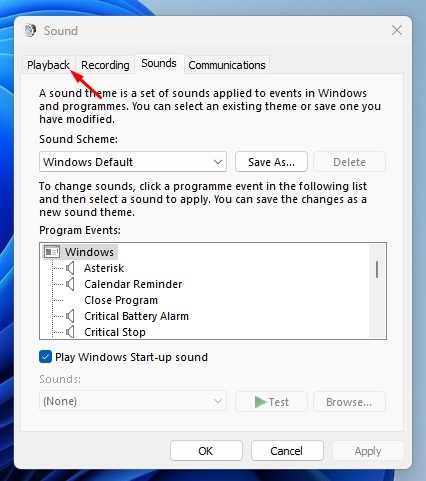
4. Κάντε δεξί κλικ στην τρέχουσα συσκευή ήχου και επιλέξτε Απενεργοποίηση . Μόλις τελειώσετε, κάντε κλικ στο Εφαρμογή .
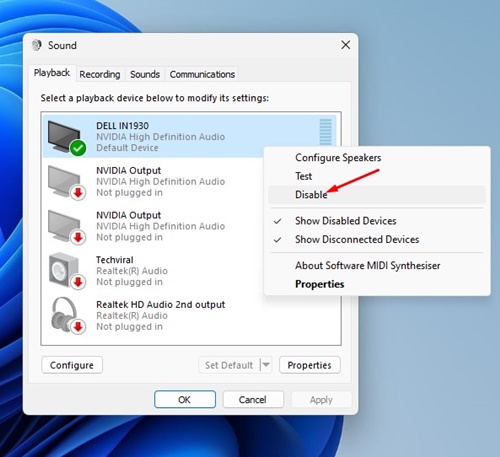
5. Τώρα, κάντε δεξί κλικ στη συσκευή ήχου σας και επιλέξτε Ενεργοποίηση . Μόλις τελειώσετε, κάντε κλικ στο κουμπί Εφαρμογή .
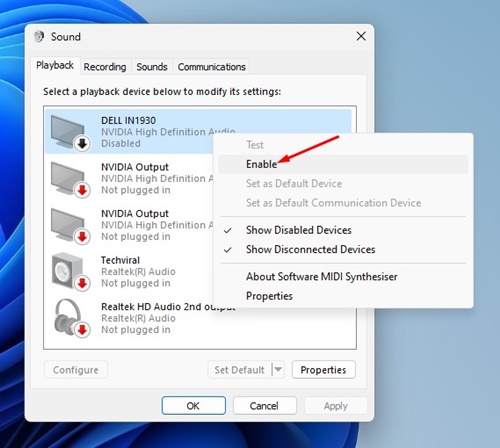
Αυτό είναι! Αυτό θα πρέπει να διορθώσει το μήνυμα λάθους του Spotify Δεν μπορεί να παίξει αυτήν τη στιγμή στον υπολογιστή σας.
5. Απενεργοποιήστε την επιτάχυνση υλικού
Η δυνατότητα Hardware Acceleration υπάρχει στην έκδοση desktop του Spotify. Εάν η δυνατότητα είναι ενεργοποιημένη, η εργασία μεταφορτώνεται στην αποκλειστική GPU, αφήνοντας την CPU ελεύθερη να κάνει άλλες εργασίες.
Η επιτάχυνση υλικού βελτιώνει την οπτική απόδοση του Spotify, αλλά μερικές φορές μπορεί να προκαλέσει σφάλματα. Επομένως, πρέπει να δοκιμάσετε να απενεργοποιήσετε το Hardware Acceleration για να διορθώσετε το “Spotify δεν μπορεί να το παίξει αυτήν τη στιγμή”.
1. Ανοίξτε την εφαρμογή επιτραπέζιου υπολογιστή Spotify και κάντε κλικ στις τρεις τελείες .

2. Από τη λίστα επιλογών που εμφανίζεται, επιλέξτε Επεξεργασία > Προτιμήσεις .

3. Τώρα, κάντε κλικ στην επιλογή Εμφάνιση σύνθετων ρυθμίσεων στη σελίδα Ρυθμίσεις.
4. Τώρα, κάτω από τη Συμβατότητα, απενεργοποιήστε την εναλλαγή για « Ενεργοποίηση επιτάχυνσης υλικού »
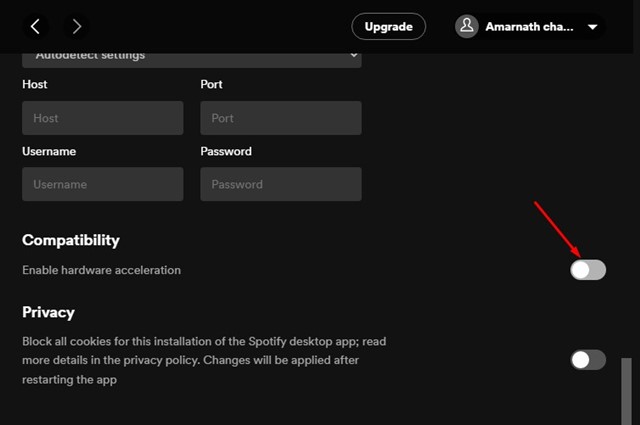
Αυτό είναι! Αυτό θα απενεργοποιήσει την επιτάχυνση υλικού στην εφαρμογή επιτραπέζιου υπολογιστή Spotify για Windows.
6. Αλλάξτε την ποιότητα ροής ήχου
Εάν ήσασταν χρήστης premium του Spotify αλλά πρόσφατα ακυρώσατε τη συνδρομή σας, η εφαρμογή Spotify για επιτραπέζιους υπολογιστές ενδέχεται να συνεχίσει να παίζει μουσική υψηλής ποιότητας.
Αυτό μπορεί να προκαλέσει το μήνυμα σφάλματος “Το Spotify δεν μπορεί να παίξει αυτήν τη στιγμή”. Έτσι, εάν έχετε μεταβεί στο δωρεάν πρόγραμμα του Spotify, πρέπει να αλλάξετε και την ποιότητα ροής ήχου.
1. Εκκινήστε την εφαρμογή Spotify στην επιφάνεια εργασίας σας και κάντε κλικ στην εικόνα του προφίλ σας στην επάνω δεξιά γωνία.
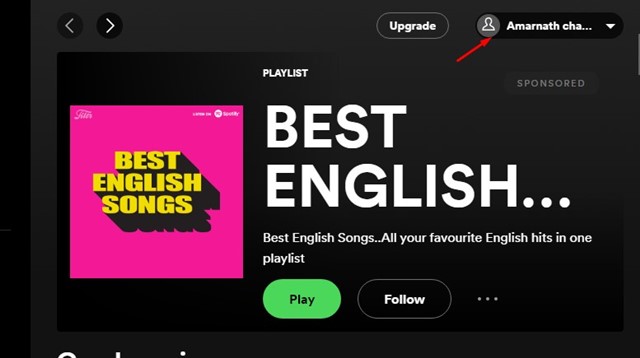
2. Από τη λίστα επιλογών που εμφανίζεται, κάντε κλικ στις Ρυθμίσεις .
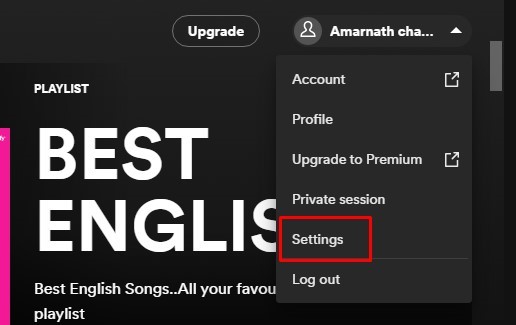
3. Στις Ρυθμίσεις, κάντε κύλιση προς τα κάτω στην Ποιότητα ήχου. Στη συνέχεια, επιλέξτε « Αυτόματη » στην Ποιότητα ήχου και αποθηκεύστε τις αλλαγές.
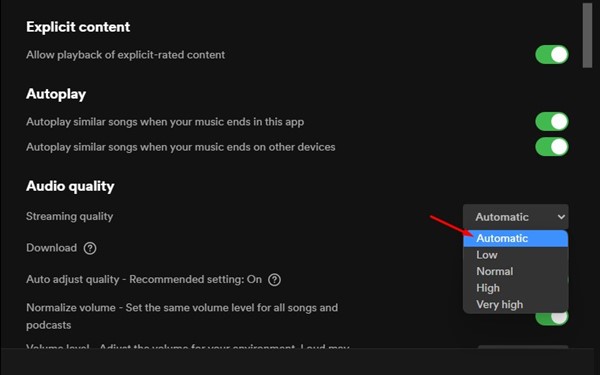
Αυτό είναι! Αυτός είναι ο τρόπος με τον οποίο μπορείτε να αλλάξετε την ποιότητα ροής ήχου στο Spotify για να επιλύσετε το μήνυμα σφάλματος “Το Spotify δεν μπορεί να παίξει αυτήν τη στιγμή”.
7. Ορίστε την τιμή Crossfade σε 0
Εάν εξακολουθείτε να λαμβάνετε το μήνυμα λάθους “Το Spotify δεν μπορεί να παίξει αυτήν τη στιγμή” ακόμα και αφού ακολουθήσετε όλες τις μεθόδους, πρέπει να ορίσετε την τιμή crossfading σε 0. Η δυνατότητα Crossfading επιτρέπει ομαλές μεταβάσεις μεταξύ τραγουδιών σε μια λίστα αναπαραγωγής, αλλά μερικές φορές μπορεί να προκαλέσει προβλήματα με αναπαραγωγή τραγουδιών. Δείτε πώς μπορείτε να ορίσετε την τιμή crossfade σε 0.
1. Αρχικά, ανοίξτε την εφαρμογή Spotify στον επιτραπέζιο υπολογιστή σας. Μόλις τελειώσετε, κάντε κλικ στο όνομα χρήστη σας .
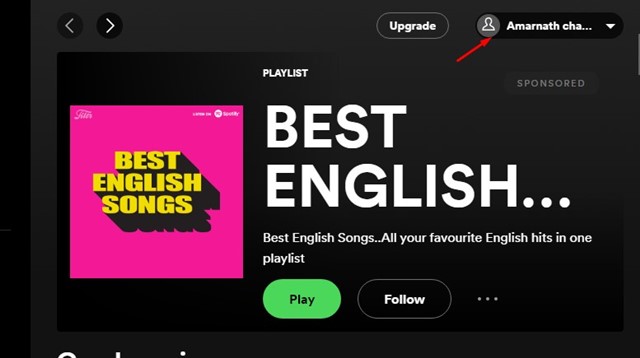
2. Από τη λίστα επιλογών που εμφανίζεται, επιλέξτε Ρυθμίσεις .
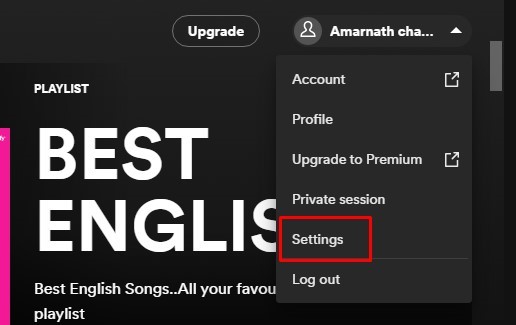
3. Στην οθόνη Ρυθμίσεις, κάντε κύλιση προς τα κάτω στην επιλογή Αναπαραγωγή. Τώρα είτε απενεργοποιήστε τα Crossfade Songs ή ορίστε την τιμή του σε 0 .
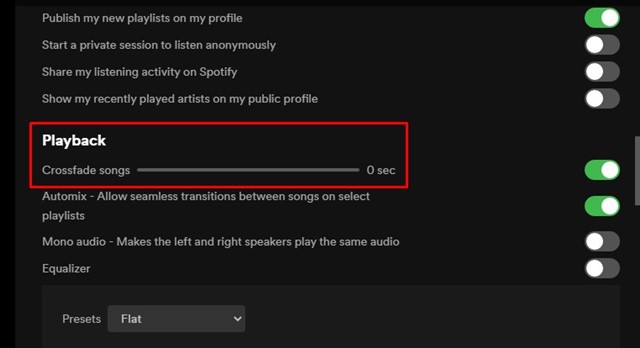
Αυτό είναι! Με αυτόν τον τρόπο μπορείτε να ορίσετε την τιμή του τραγουδιού crossfade σε 0 στην εφαρμογή επιτραπέζιου υπολογιστή Spotify.
8. Αλλάξτε τη ρύθμιση προεπιλεγμένης μορφής για τα ηχεία σας
Η αλλαγή της μορφής εξόδου για τα ηχεία έχει ήδη βοηθήσει πολλούς χρήστες να επιλύσουν το μήνυμα σφάλματος “Το Spotify δεν μπορεί να παίξει αυτήν τη στιγμή”. Επομένως, σε αυτήν τη μέθοδο, πρέπει να αλλάξετε τις προεπιλεγμένες ρυθμίσεις μορφής για το ηχείο του υπολογιστή σας.
1. Πρώτα, κάντε κλικ στο κουμπί Έναρξη των Windows και επιλέξτε Ρυθμίσεις .
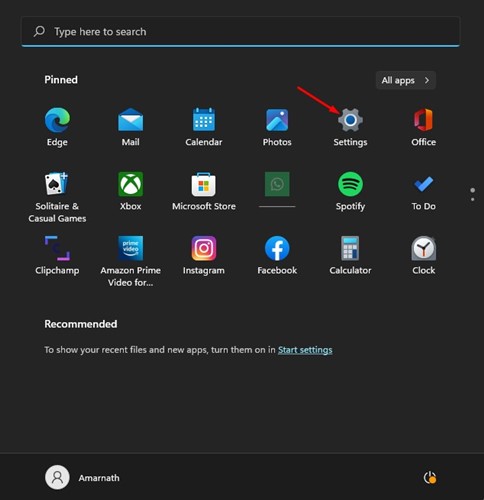
2. Στις Ρυθμίσεις, μεταβείτε στο Σύστημα και επιλέξτε Ήχοι .
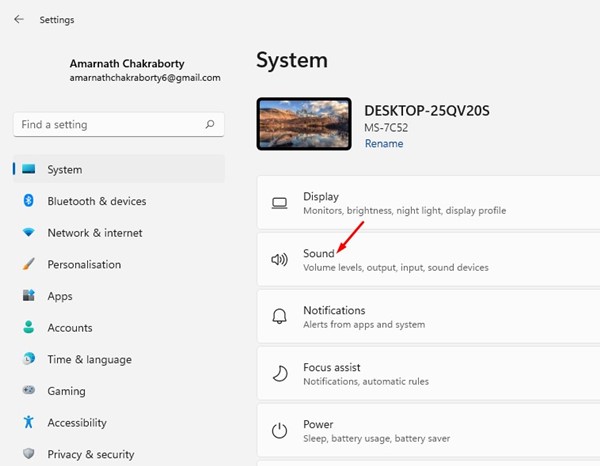
3. Κάντε κλικ στο συνδεδεμένο ηχείο και μεταβείτε στις ρυθμίσεις μορφοποίησης .
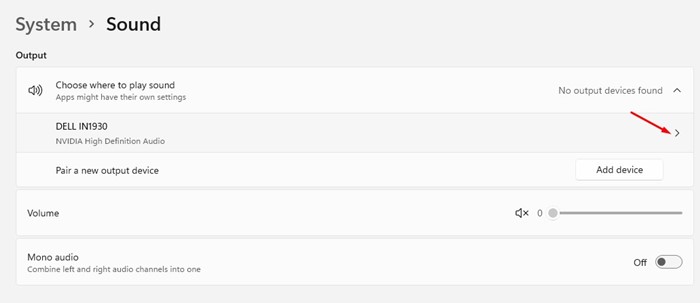
4. Κάντε κλικ στο αναπτυσσόμενο μενού Μορφή και επιλέξτε μορφή ήχου χαμηλότερης ή υψηλότερης HZ .
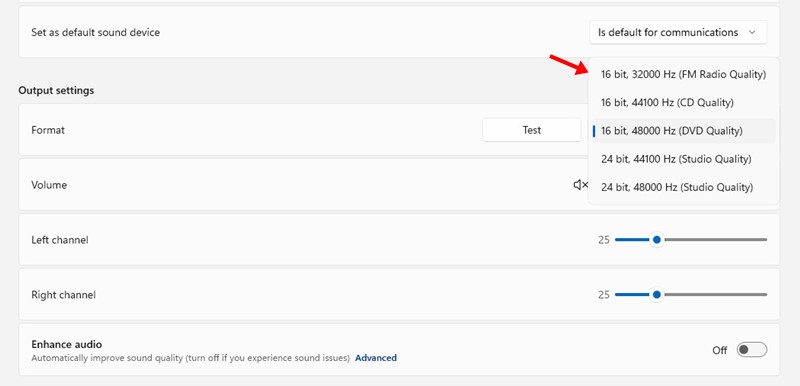
Αυτό είναι! Πρέπει να δοκιμάσετε διαφορετικές μορφές μέχρι να βρείτε αυτή που επιλύει το μήνυμα σφάλματος “Το Spotify δεν μπορεί να παίξει αυτήν τη στιγμή”.
9. Εκκαθαρίστε την προσωρινή μνήμη εφαρμογών επιτραπέζιου υπολογιστή Spotify
Εάν καμία από τις μεθόδους δεν λειτούργησε, πρέπει να προσπαθήσετε να εκκαθαρίσετε το αρχείο προσωρινής μνήμης εφαρμογών επιτραπέζιου υπολογιστή Spotify. Για να διαγράψετε την προσωρινή μνήμη της εφαρμογής Spotify για επιτραπέζιους υπολογιστές, ακολουθήστε μερικά από τα απλά βήματα που έχουμε μοιραστεί παρακάτω.
1. Ανοίξτε την εφαρμογή Spotify στην επιφάνεια εργασίας σας και κάντε κλικ στην εικόνα του προφίλ σας .
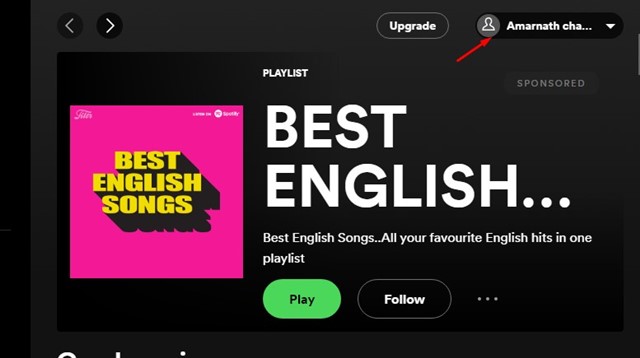
2. Από τη λίστα επιλογών που εμφανίζεται, επιλέξτε Ρυθμίσεις .
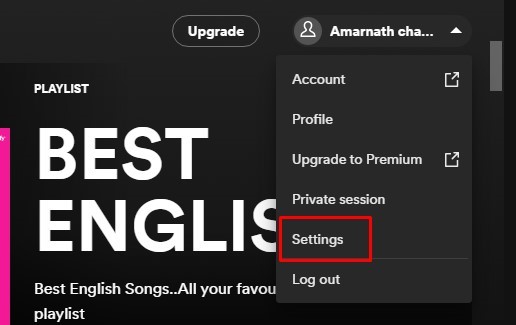
3. Στις Ρυθμίσεις, κάντε κύλιση προς τα κάτω στην ενότητα Αποθήκευση. Στη συνέχεια, κάντε κλικ στο Εκκαθάριση προσωρινής μνήμης .
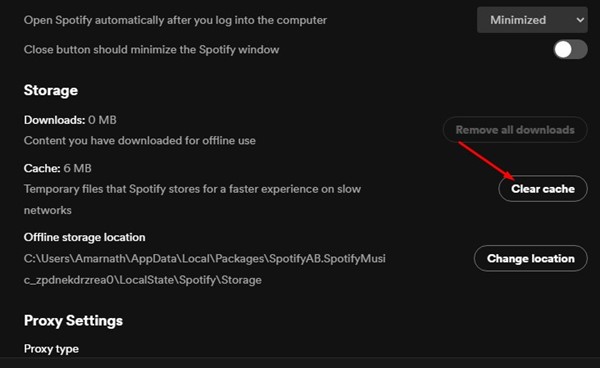
Αυτό είναι! Μόλις τελειώσετε, ανοίξτε ξανά την εφαρμογή υπολογιστή σας Spotify για να διορθώσετε το μήνυμα σφάλματος “Το Spotify δεν μπορεί να παίξει αυτήν τη στιγμή”.
10. Εγκαταστήστε ξανά την εφαρμογή Spotify Desktop
Εάν έχετε φτάσει μέχρι τώρα, καμία από τις μεθόδους δεν έχει λειτουργήσει. Σε μια τέτοια περίπτωση, η μόνη επιλογή που απομένει είναι η επανεγκατάσταση της εφαρμογής Spotify για την επιφάνεια εργασίας.
Μπορείτε να δοκιμάσετε να απεγκαταστήσετε την εφαρμογή Spotify στα Windows σας και να την εγκαταστήσετε ξανά. Ωστόσο, προτού απεγκαταστήσετε, φροντίστε να δημιουργήσετε αντίγραφα ασφαλείας των λιστών αναπαραγωγής σας. Αυτό θα διαγράψει επίσης τις ρυθμίσεις, την προσωρινή μνήμη και τα αρχεία δεδομένων του υπολογιστή σας.
Έτσι, αυτοί είναι μερικοί από τους καλύτερους τρόπους για να επιλύσετε το μήνυμα σφάλματος “Το Spotify δεν μπορεί να παίξει αυτήν τη στιγμή” . Εάν χρειάζεστε περισσότερη βοήθεια για τη διόρθωση του μηνύματος σφάλματος Spotify, ενημερώστε μας στα παρακάτω σχόλια. Επίσης, αν το άρθρο σας βοήθησε, μοιραστείτε το με τους φίλους σας.